最近有网友电脑出现问题,所以他就想要网上寻找一编适合自己的教材,坦是由于网上太多的硬盘安装win7的教程,那么小编就为大家提拱简单容易操作的win764纯净版硬盘安装图文解说,下面小编就为大家介绍win764纯净版硬盘安装图文教程。
最好下载在D盘或E盘根目录下,现在用“系统之家ghost win7 64位”做演示,下载好放在D盘:如图
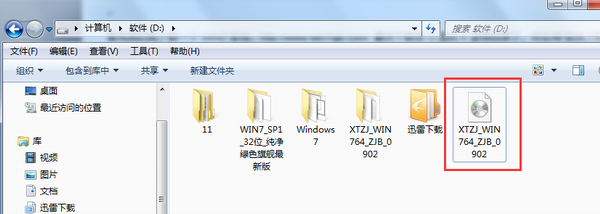
win764纯净版硬盘安装图文解说图1
下载好后文件为ISO文件,所以我们要先把它全部解压出来放在根目录下,解压方法:选中文件-鼠标右键-“解压到XTZJ_WIN764_ZJB_0902(E)”进行解压。如图
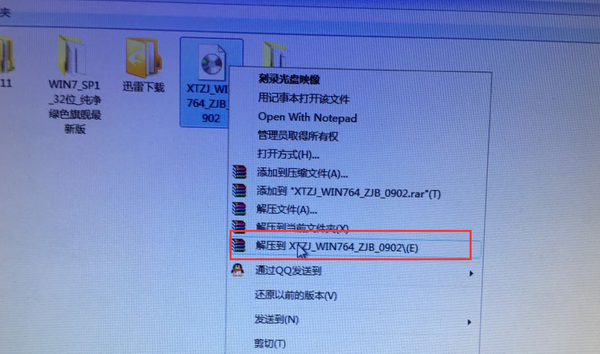
win764纯净版硬盘安装图文解说图2
解压之后得到的文件,如图
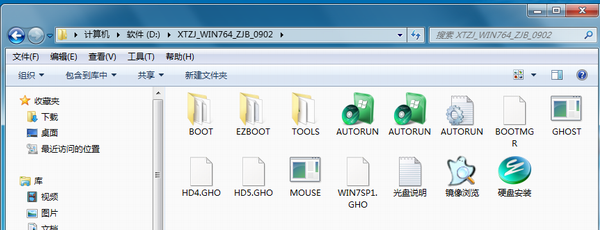
win764纯净版硬盘安装图文解说图3
接下来把“WIN7SP1.GHO”和“硬盘安装.EXE”两个文件剪切到磁盘根目录下,这里选择放在D盘里; 如图
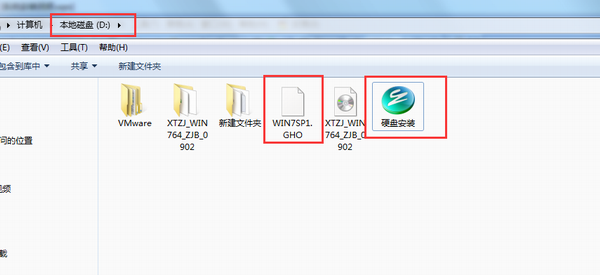
win764纯净版硬盘安装图文解说图4
提示:为什么不直接在文件夹内执行?因为文件夹命名过长,有时候会导致安装失败 (若用户想在文件夹内直接执行,可把文件夹重新命名(不能带中文),例如命名为“Win7”等。)
提示:在执行安装前要把360、QQ管家等杀毒软件全部关闭,否则无法正常安装。(若360杀毒软件开启,会提示有毒,下载的Ghost Win7系统镜像的软件都是安全无毒 的,用户可放心使用。)
接下来就开始安装”系统之家ghost win7 64位”操作系统,点击运行“硬盘安装”, 如图
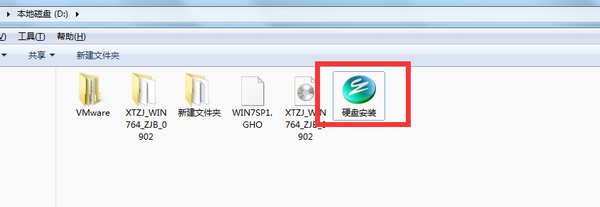
win764纯净版硬盘安装图文解说图5
运行“硬盘安装”就会出现下面的界面,一般默认选择就OK,然后点“确定”,如图
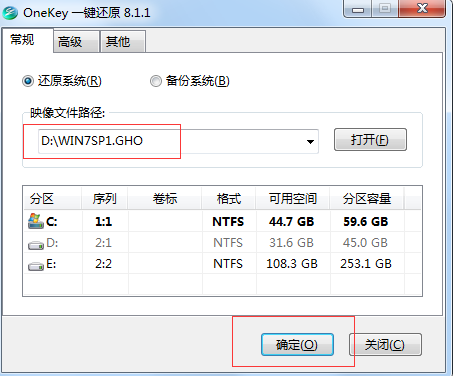
win764纯净版硬盘安装图文解说图6
按上面的操作后就会出现以下的界面,这里选择“是,如图
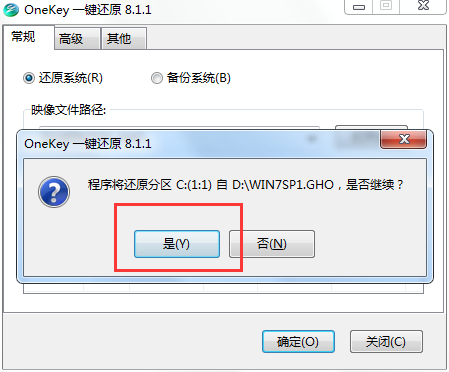
win764纯净版硬盘安装图文解说图7
之后就会出现如下界面,这里选择“马上重启”, 如图
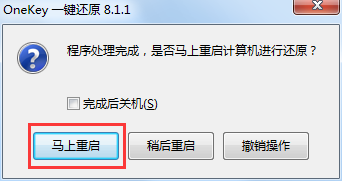
win764纯净版硬盘安装图文解说图8
点击“马上重启”后,电脑会自动重启,重启之后win7系统就开始进行自动安装过程,也就没有我们什么事。去泡杯茶喝喝,大约10分钟后。一个全新的系统就会出来。为方便大家可以把安装截图给大家看一下!

win764纯净版硬盘安装图文解说图9
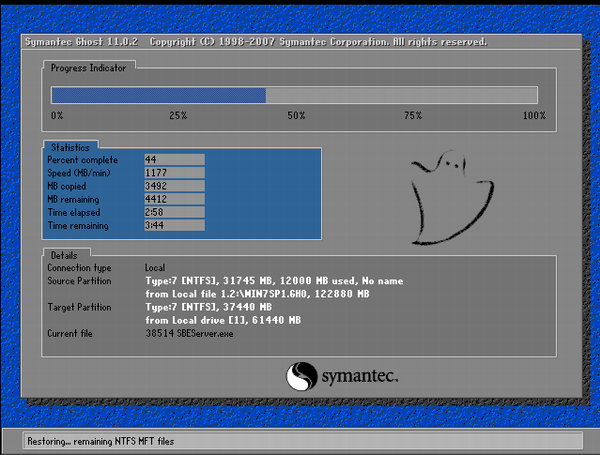
win764纯净版硬盘安装图文解说图10
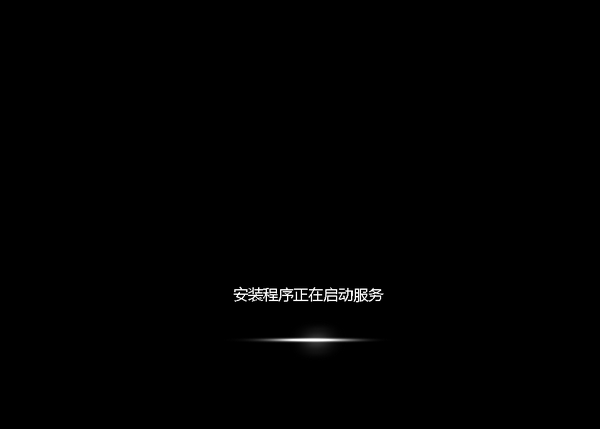
win764纯净版硬盘安装图文解说图11

win764纯净版硬盘安装图文解说图12

win764纯净版硬盘安装图文解说图13
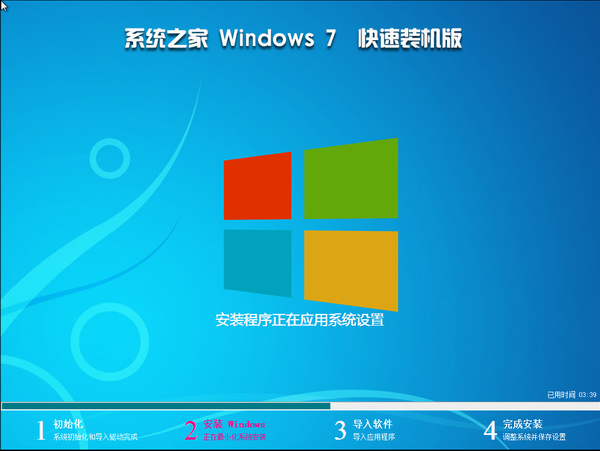
win764纯净版硬盘安装图文解说图14
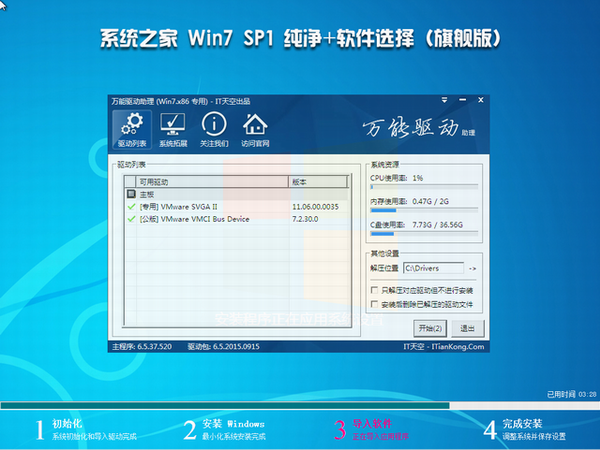
win764纯净版硬盘安装图文解说图15

win764纯净版硬盘安装图文解说图16
win764纯净版硬盘安装图文解说到这里就全部结束了,大家通过上面的硬盘安装win7的教程应该有一定的了解吧,硬盘安装win7是目前来说不要借助第三方的工具的实现安装,所以小编为大家带来win764纯净版硬盘安装图文解说,帮助大家解决电脑问题。下一编为大家介绍没有系统盘怎么重装系统的方法,敬请留意。